Correzione: WWE 2K22 continua a bloccarsi sul PC dopo l'avvio
Miscellanea / / March 11, 2022
Un'altra versione della serie di WWE è stata lanciata la scorsa settimana, ed è un videogioco di wrestling professionale sviluppato da Visual concept. In questo gioco, ci sono molti cambiamenti come i personaggi sono miglioramenti più realistici nei titoli delle modalità: modalità universale, modalità GM, angoli di ripresa, arena, folla e corregge molti bug dell'ultimo titolo. Ma i giocatori non sono in grado di godersi il gioco al massimo perché ci sono state molte lamentele sul fatto che WWE 2K22 continui a bloccarsi su PC dopo il problema di avvio.
WWE 2K22 è popolare nei giochi grazie alla sua enorme base di fan in tutto il mondo e la grafica è al livello successivo. Molti giocatori sono come il gioco e forniscono una recensione positiva su varie piattaforme. Sebbene il gioco sia nella fase iniziale dopo il suo lancio, gli sviluppatori stanno anche lavorando alle soluzioni per risolvere il problema, ma potrebbe volerci del tempo. Se stai anche cercando metodi per riparare WWE 2K22 che continua a bloccarsi sul PC dopo l'avvio, ecco alcuni metodi consigliati.

Contenuto della pagina
-
Correzione: WWE 2K22 continua a bloccarsi sul PC dopo l'avvio
- Controlla i requisiti di sistema di WWE 2K22
- Installa l'ultima versione dei driver
- Installa l'ultima versione di Visual Basic C++
- Verifica che il gioco sia in esecuzione su GPU dedicata
- Disabilita l'antivirus
- Verifica i file di gioco su Steam
- Disabilita Steam Overlay
- Conclusione
Correzione: WWE 2K22 continua a bloccarsi sul PC dopo l'avvio
Dopo aver atteso la serie WWE ormai da due anni, WWE 2K22 è stato rilasciato per tutte le piattaforme. Ma subito dopo il suo lancio, gli utenti iniziano a segnalare il problema di arresto anomalo nei loro PC. Ogni volta che tentano di avviare il gioco, si arresta in modo anomalo e talvolta tra il gameplay.
Gli utenti vengono pubblicati i loro problemi nella comunità ufficiale di WWE 2K in merito al loro problema. Lo sviluppatore sta ancora lavorando per trovare il motivo principale alla base del problema. Qui abbiamo alcuni semplici metodi per risolvere il problema che potrebbe funzionare per te.
Controlla i requisiti di sistema di WWE 2K22
Per la maggior parte del tempo dimentichiamo di controllare i requisiti di sistema per giocare sul nostro PC. Al giorno d'oggi, la qualità del gioco è aumentata e richiede hardware e software potenti per eseguire il gioco.
È il fattore essenziale ma più importante che non può essere aggirato. Controllare il requisito di sistema minimo e consigliato di seguito e verificarlo con la configurazione del sistema.
| Requisito del sistema | Minimo | Consigliato |
| Sistema operativo | Windows 10-64 bit | Windows 10-64 bit |
| Processore | Intel i5-3550/AMD FX 8150 | Intel i7-4790 / AMD FX 8350 |
| Memoria | 8 GB | 16 GB |
| Grafica | GeForce GTX 1060 / Radeon RX 480 | GeForce GTX 1070 / Radeon RX 580 |
| Diretto X | 12 | 12 |
| Conservazione | 60 GB | 60 GB |
| Scheda audio | Diretto X 9.0 | Diretto X 9.0 |
| RAM della scheda grafica | 4GB | 6 GB |
Se il tuo sistema soddisfa i requisiti di cui sopra, segui i metodi seguenti e, prima ancora, esegui l'avvio pulito e cancella tutte le applicazioni in background.
Installa l'ultima versione dei driver
Dopo la sezione dei requisiti di sistema, il prossimo fattore principale responsabile del problema di arresto anomalo sono i driver obsoleti del tuo PC. Ti consigliamo sempre di controllare e continuare ad aggiornare tutte le ultime versioni del driver.
Tuttavia, puoi visitare direttamente il sito Web del produttore e controllare l'ultima versione o aggiornarla da Gestione dispositivi sul tuo PC. Ci vorranno un paio di minuti per controllare ed eseguire l'attività seguendo i passaggi seguenti.
Annunci
- Fare clic con il pulsante destro del mouse sull'icona del menu Start e selezionare Gestione dispositivi dal menu.
- Nella finestra successiva a destra, fare clic su driver grafico e selezionare Verifica aggiornamenti.

- Successivamente, ti chiederà come controllare o scaricare il driver. Se si dispone del file di installazione dell'ultima versione del driver, individuarlo con l'opzione successiva o selezionare la ricerca automaticamente.

- Attendi che trovi e installi automaticamente l'aggiornamento, quindi riavvia il sistema ed esegui il gioco.
Installa l'ultima versione di Visual Basic C++
Se vieni avvisato con un messaggio dopo l'arresto anomalo del gioco WWE 2K22 con "vcrutime140_1.dll mancante" o "MSVCP140.dll non è stato trovato", significa che stai usando la versione obsoleta di Visual C++ ridistribuibile. Disinstalla la versione precedente e installa l'ultima versione compatibile con il tuo sistema dal link sottostante.
- premi il Windows +i tasto dalla tastiera per aprire l'applicazione Esegui, digitare appwiz.cpl, e premere accedere chiave.
- Passa a Microsoft Visual C++ 2015 ridistribuibile e fare clic con il pulsante destro del mouse e selezionare disinstalla per rimuovere la versione precedente.
- Riavvia il sistema per applicare le modifiche e riesegui il gioco. Se mostra ancora lo stesso messaggio di errore, installa l'ultima versione di Microsoft Visual C++ 2015 ridistribuibile versione compatibile e riavviare.
- Esegui WWE 2K22 e controlla se il problema è stato risolto o meno.
Verifica che il gioco sia in esecuzione su GPU dedicata
Un altro problema comune per gli utenti di PC è che il gioco non funziona sulla scheda grafica integrata dedicata. Il WWE 2K22 è un gioco graficamente intenso e richiede più potenza per funzionare senza problemi sul tuo sistema. Imposta il gioco su preferenze di prestazioni grafiche elevate per risolvere il problema.
- Apri il Impostazioni domanda e vai al Grafica impostazioni.

- Passa a Preferenza per le prestazioni grafiche e seleziona il WWE 2K22 da Navigare opzione.
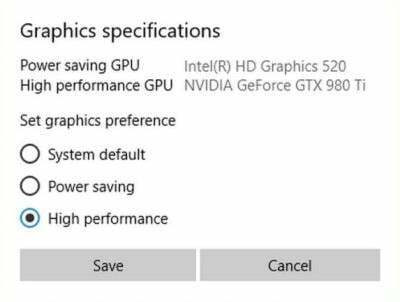
- Successivamente, fai clic su Opzione, set il gioco in Alte prestazioni e riavvia il sistema per applicare le modifiche ed eseguire il gioco.
Disabilita l'antivirus
L'antivirus è utile per la sicurezza e la privacy del nostro sistema, ma a volte non riesce a riconoscere la nuova applicazione. Di conseguenza, bloccherà l'avvio del gioco o dell'applicazione. Puoi disabilitare temporaneamente l'applicazione Antivirus o mettere il WWE 2K22 in una cartella delle eccezioni.
Annunci
Successivamente, consentirà al gioco di funzionare nel tuo sistema. Inoltre, dipende da quel marchio antivirus per mettere il gioco nella cartella delle eccezioni. Altrimenti, puoi disabilitare temporaneamente l'applicazione antivirus facendo clic con il pulsante destro del mouse sull'antivirus e facendo clic su disattiva o disattiva e quindi controlla se il gioco funziona correttamente o meno.
Verifica i file di gioco su Steam
A volte i file di gioco non sono installati correttamente o vengono danneggiati, quindi potresti riscontrare problemi di arresto anomalo durante l'esecuzione o il gioco. In Steam, il file di gioco Verifica eseguirà la scansione di tutti i file richiesti e li riparerà associati a WWE 2K22.
- Apri il Vapore applicazione nel sistema e fare clic su Libreria.
- Ora trova il WWE 2K22 e fai clic con il pulsante destro del mouse per selezionare le proprietà.

- Successivamente, fai clic su File locali e seleziona Verifica l'integrità dei file di gioco.
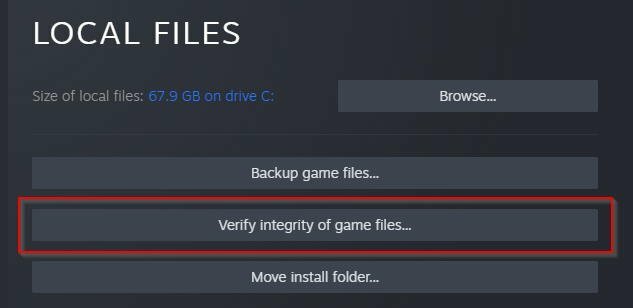
- Attendere il completamento della verifica dei file, chiudere l'applicazione e ricominciare.
Disabilita Steam Overlay
Se stai affrontando WWE 2K22 che continua a bloccarsi su PC dopo l'avvio del video introduttivo, il motivo principale alla base di questo problema potrebbe essere la sovrapposizione di Steam. Questa è una funzionalità sperimentale, quindi a volte è la causa principale dei ritardi di gioco, dello schermo nero del gioco e dei problemi di arresto anomalo del gioco.
Primo Avvia Steam cliente e fare clic su Biblioteca.
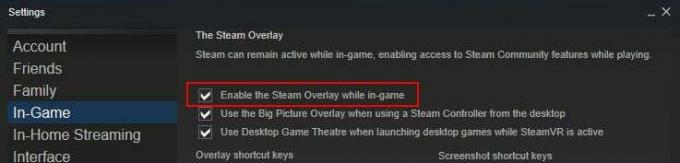
Trovare WWE 2K22 gioco e selezionare Proprietà e deseleziona Abilita Steam Overlay durante il gioco.
Conclusione
Al momento non esiste una correzione ufficiale rilasciata dagli sviluppatori affinché WWE 2K22 continui a bloccarsi su PC dopo il problema di avvio, ma sarebbe meglio segnalare il problema. Ci auguriamo che i metodi di cui sopra ti aiutino a correggere l'arresto anomalo del gioco all'avvio. Se hai altre domande sul gioco o sui metodi, faccelo sapere nella casella dei commenti.



